当前位置:首页 > 帮助中心 > u盘引导安装系统 u盘引导安装系统怎么安装
u盘引导安装系统 u盘引导安装系统怎么安装
大家好,我是大白菜小编。之前介绍过很多关于大白菜u盘启动盘使用教程,比如说硬盘坏道修复、内存损坏检测和系统修复等等。想不到,这几天有很多网友留言想要知道u盘启动盘怎么去安装系统。确实,大白菜u盘启动盘重装系统,可以说是操作最为简单的一种方法了,即便是电脑小白也能很快学会。下面就来看看u盘引导安装系统怎么安装吧。
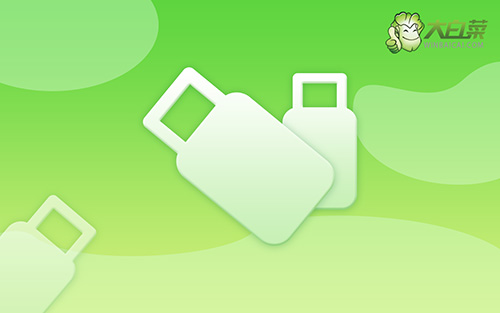
u盘引导安装系统
一、制作u盘启动盘
1、将U盘接入电脑后,下载大白菜U盘启动盘制作工具压缩包备用。

2、然后,如图所示,默认u盘启动盘的模式和格式,点击进行制作。

3、为了避免意外,建议保存安装所用的系统镜像至U盘启动盘中。

二、设置u盘启动电脑
1、这里是常见电脑品牌对应的u盘启动快捷键表格,先查询,再进行后续操作。

2、将u盘启动盘接入电脑,如图所示,通过u盘启动快捷键设置,电脑将会读取u盘数据启动。

3、最后,如图所示,选中【1】启动Win10X64PE选项,回车进入大白菜桌面即可。

三、u盘启动盘重装系统
1、在大白菜winpe桌面中,打开装机软件,如图所示设置,确认选项正确无误后,点击“执行”。

2、弹出一键还原页面后,无需设置,默认相关选项,直接点击“是”进入下一步。

3、在系统安装界面中,勾选重启的选项,等待电脑第一次重启时,拔掉u盘启动盘。

4、在大白菜进行系统部署阶段,电脑还会多次重启,无需理会,直至安装win7系统成功。

好啦,今天这些内容就是u盘引导安装系统怎么安装的全部步骤了。其实,大白菜u盘启动盘的功能特别强大,重装系统是基本操作。而你电脑没有问题的时候,它也可以帮助你进行系统和硬件维护等等。当然,如果重装系统确实遇到问题,也可以去找大白菜技术客服帮你解决。

